Chúng tôi đã chỉ cho bạn cách sử dụng hỗ trợ IMAP của Gmail trong Microsoft Outlook , Mozilla Thunderbird và thậm chí cả KMail, nhưng còn ứng dụng thư khách tích hợp sẵn trong Windows Vista… làm sao chúng ta có thể loại bỏ ứng dụng đó?
Nó chỉ ra rằng đó là một ứng dụng khá hữu dụng, không hoàn toàn có đầy đủ tính năng hoặc có thể mở rộng, nhưng nó xử lý công việc với hiệu suất tốt hơn nhiều so với những ứng dụng khác mà chúng tôi đã xem xét cho đến nay… chưa kể đến việc trông khá bóng bẩy.
Nếu bạn chưa bật IMAP trong Gmail, hãy mở trang cài đặt và chọn Chuyển tiếp và POP / IMAP, sau đó chọn Bật IMAP.
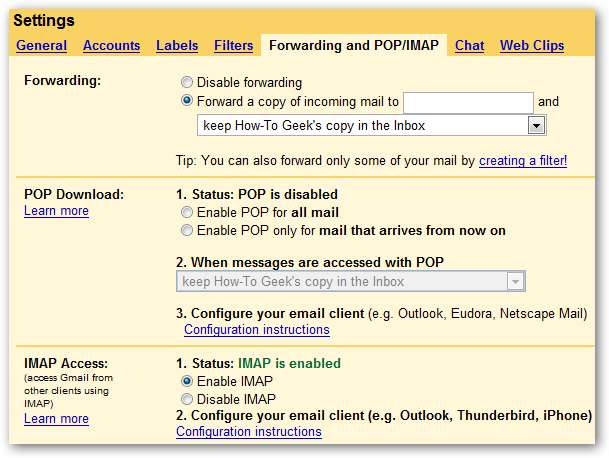
Mở Windows Mail và chọn Tools \ Accounts từ menu, sau đó nhấp vào nút Add.

Rõ ràng bạn sẽ muốn chọn tài khoản E-mail và chuyển sang màn hình tiếp theo…
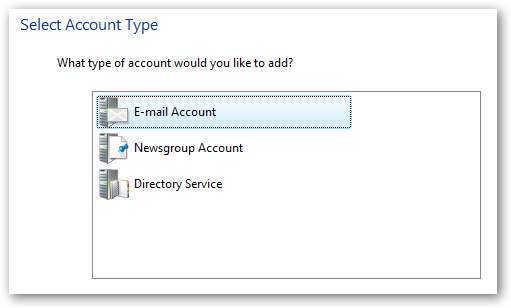
Điền tên của bạn.
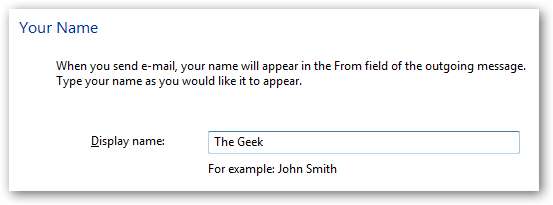
Nhập địa chỉ email của bạn, sử dụng địa chỉ email Gmail của bạn tại đây. Bạn sẽ lưu ý rằng địa chỉ của tôi không phải là @ gmail.com vì tôi đang sử dụng Gmail được lưu trữ cho miền của bạn.

Cuối cùng, nhiều tùy chọn trên trang hướng dẫn… hãy chọn IMAP từ menu thả xuống, sau đó nhập các giá trị sau:
- Máy chủ đến: imap.gmail.com
- Máy chủ thư đi: smtp.gmail.com
- Chọn “Máy chủ thư đi yêu cầu xác thực”
Lưu ý: Nếu bạn ở bên ngoài Hoa Kỳ, bạn có thể cần sử dụng imap.googlemail.com và smtp.googlemail.com thay vì imap.gmail.com và smtp.gmail.com.
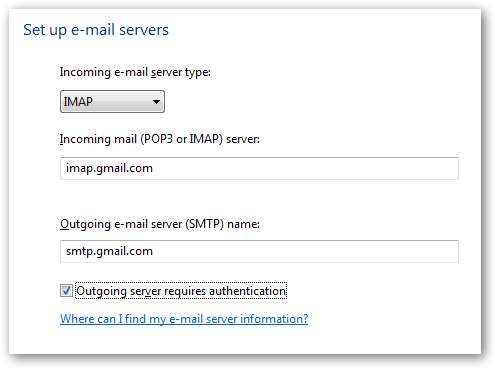
Trên màn hình tiếp theo, hãy nhập địa chỉ email Gmail và mật khẩu của bạn.
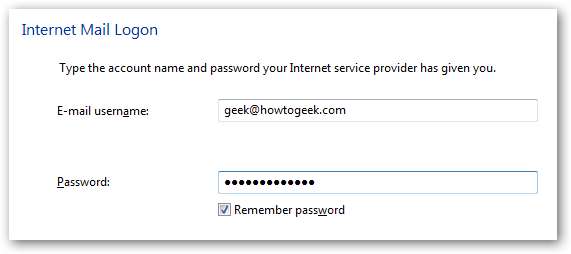
Rất quan trọng: Đánh dấu vào ô “Không tải xuống e-mail và các thư mục của tôi vào lúc này”.
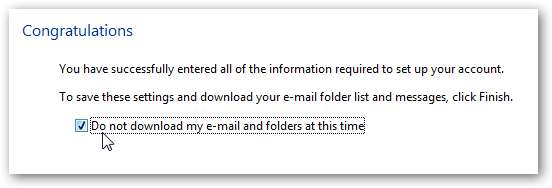
Nhấp vào nút Kết thúc để quay lại hộp thoại Tài khoản Internet, sau đó chọn tài khoản mới của bạn và chọn nút Thuộc tính.
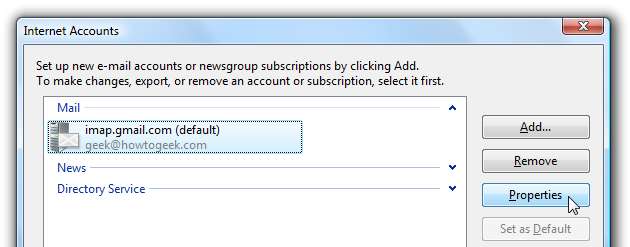
Trên tab Nâng cao, trước tiên bạn sẽ muốn kiểm tra cả hai tùy chọn cho “Máy chủ này yêu cầu kết nối an toàn (SSL)”, sau đó xác minh rằng các cổng được đặt thành như sau:
- Thư đi (SMTP): 587
- Thư đến (IMAP): 993
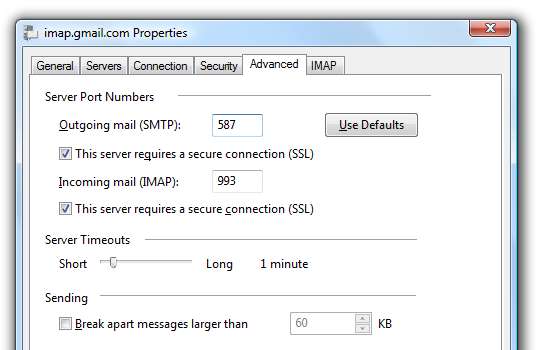
Bây giờ chọn tab IMAP và bỏ hộp kiểm cho “Lưu trữ các thư mục đặc biệt trên máy chủ IMAP”.
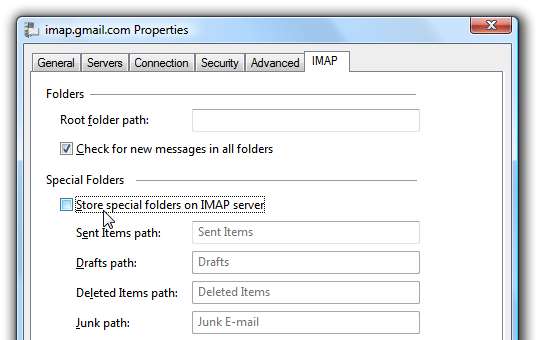
Lưu ý Thông tin: Nếu bạn không xóa hộp kiểm ở đây, bạn sẽ kết thúc với các mục đã gửi trùng lặp và thư rác / đã xóa của bạn sẽ chỉ được lưu trữ trong một nhãn. Lựa chọn của bạn. Nếu không sử dụng nhãn trong Gmail, bạn có thể nhập [Gmail] làm đường dẫn thư mục gốc, sau đó điều chỉnh các giá trị trong phần thư mục đặc biệt để khớp với tên thư mục Gmail. Cũng cần lưu ý rằng bạn không thể sử dụng [Gmail] \ Spam ở đây vì Windows Mail sẽ không chấp nhận các ký tự “\” hoặc “/” trong tên thư mục.
Cài đặt quan trọng
Bây giờ bạn có thể đóng hộp thoại cài đặt tài khoản, nhưng trước khi bắt đầu Gửi / Nhận, bạn có thể muốn nhấp vào mục “imap.gmail.com” trong ngăn thư mục bên trái và điều chỉnh các cài đặt này để Windows mail không ' t thử và tải xuống mọi thứ:
- Xóa hộp kiểm khỏi [Gmail]
- Xóa hộp kiểm khỏi [Spam]
- Nếu bạn có nhiều thư, bạn nên cân nhắc xóa hộp kiểm khỏi [All Mail]
- Thay đổi tất cả các thư mục khác thành "Chỉ tiêu đề". (Bạn có thể đặt Hộp thư đến thành Tất cả nếu bạn muốn)
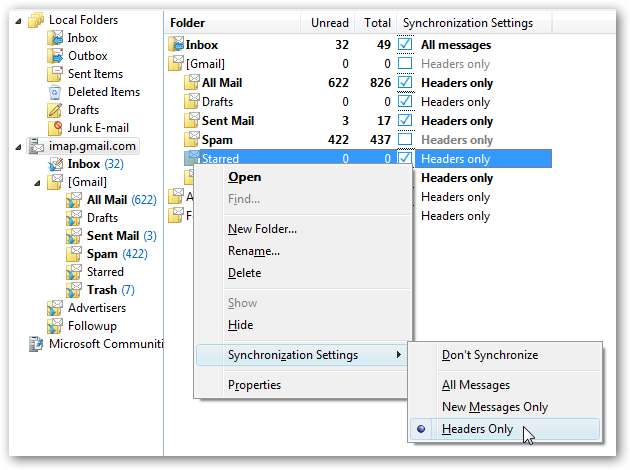
Bây giờ bạn đã thực hiện những thay đổi này, bạn có thể tiếp tục và nhấn vào nút Gửi / Nhận và hy vọng mọi thứ sẽ hoạt động hoàn hảo ngay bây giờ:
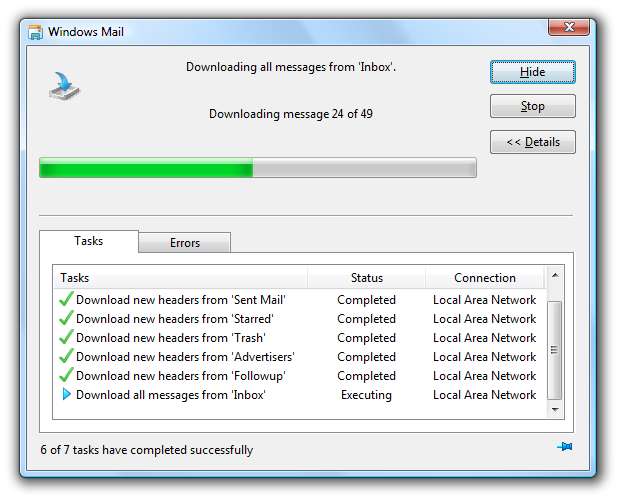
Tạo thư mục / nhãn mới
Nhãn Gmail được biểu thị dưới dạng các thư mục ở phía Windows Mail. Bạn có thể dễ dàng tạo một thư mục mới bằng cách nhấp chuột phải vào mục nhập imap.gmail.com và chọn Thư mục mới.
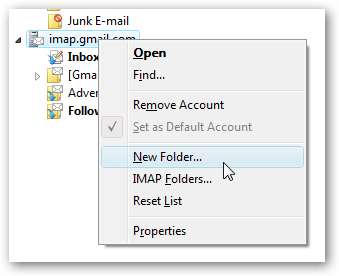
Bạn thậm chí có thể tạo các thư mục con, thư mục này sẽ hiển thị trong Gmail có tên “TestLabel / Subfolder!” cho ví dụ này:
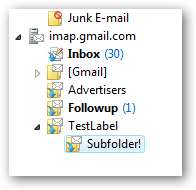
Kéo thư vào thư mục sẽ gán nhãn trong Gmail.
Xóa thư khỏi Gmail
Nếu bạn muốn xóa một thư khỏi Gmail, bạn không thể chỉ nhấn vào nút xóa, vì mặc dù nó sẽ xóa thư khỏi chế độ xem, nhưng nó chỉ cần lưu trữ nó ở phía Gmail.
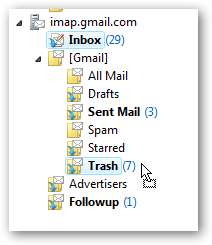
Để xóa thư, hãy kéo thư vào thư mục [Gmail] \ Trash.
Đánh dấu thư là Spam trong Gmail
Bởi vì chúng tôi không thể đồng bộ hóa các thư mục spam, nếu bạn muốn đánh dấu một thư là spam trong Gmail, bạn sẽ phải kéo thư đó vào thư mục [Gmail] \ Spam. Nếu không, nó sẽ chỉ được đẩy vào kho lưu trữ Tất cả thư của bạn.
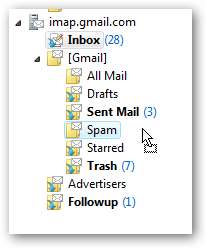
Sử dụng Chế độ xem Hội thoại
Một trong những tính năng đẹp hơn trong Gmail là chế độ xem hội thoại và bạn có thể phần nào mô phỏng điều đó trong Windows Mail bằng cách đi tới View \ Current View \ Group Messages by Conversation.
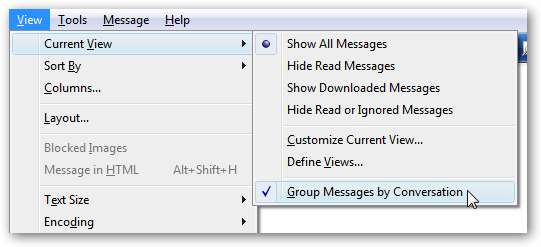
Chế độ xem theo chuỗi khá đẹp, vấn đề duy nhất là bạn sẽ không thấy câu trả lời của mình trong danh sách, cách nó hoạt động trong Gmail.
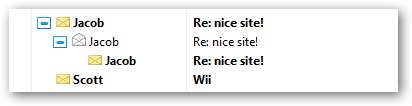
Gắn dấu sao Thư trong Gmail
Để gắn dấu sao cho một thư ở phía Gmail, chỉ cần nhấp để “Gắn cờ” cho thư đó trong Windows Mail.
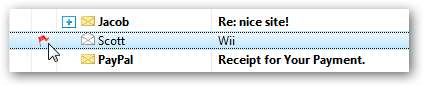
Rõ ràng là nó cũng hoạt động theo cách khác.
Chúng ta làm xong chưa?
Chúng tôi chắc là. Mọi thứ sẽ hoạt động khá tốt… không giống như hầu hết các ứng dụng khách khác, Windows Mail dường như hoạt động khá tốt đối với tôi về mặt hiệu suất. Nó không được tích hợp như Thunderbird có thể được, nhưng rất hữu dụng.






